1、学习目标👨💻
| 知识点名称 | 知识点内容 | 难度系数 | 要求程度 |
|---|---|---|---|
| 小程序介绍和开发环境 | 微信小程序概述、开发流程、账号注册和设置、开发工具的使用 | 3星 | 掌握 |
| 代码组成 | 目录和页面组成、配置文件学习、了解WXML/WXSS的概念、JS的分类 | 2星 | 掌握 |
| 小程序宿主环境 | 宿主环境概念、小程序宿主环境、小程序常用组件、小程序API 的3大分类 | 3星 | 掌握 |
| 协同开发与发布 | 了解协同开发流程、发布小程序 | 2星 | 掌握 |
2、介绍和开发环境
2.1、微信小程序概述
什么是小程序
小程序是一种不需要下载、安装即可使用的应用,它实现了应用触手可及的梦想,用户扫一扫或者搜一下就能打开应用,也 实现了用完即走的理念,用户不用安装太多应用,应用随处可用,但又无须安装卸载 ---------微信之父、Foxmail 之父 – 张小龙

- 小程序的特点:体积小、方便获取和传播
- 小程序的理念:用完即走
小程序出现的目的
拦截用户流量入口,今后,用户每天的大多数应用需求,都可以从微信小程序中获得
与普通网页开发的区别
- 运行环境不同: 网页运行在浏览器环境中, 小程序运行在微信环境中
- 提供的API不同: 由于运行环境的不同,所以小程序中,无法调用 DOM 和 BOM 的 API, 但在小程序中可以调用微信环境提供的各种组件、API,例如:微信支付、微信扫码等
- 开发模式不同: 网页的开发模式:浏览器 + 编辑器 小程序拥有自己的一套标准开发模式:账号申请 + 开发工具 + 创建配置项目 + ……
体验小程序
开发者可使用微信客户端(6.7.2 及以上版本)扫码下方小程序码,体验小程序。

总结概况
❓ 什么小程序?>> 方便
小程序是一种不需要下载、安装即可使用的应用,用户扫一扫或者搜一下就能打开应用,也实 现了用完即走的理念,用户不用安装太多应用,应用随处可用,但又无须安装卸载
2.2、小程序开发流程
- ①、注册小程序 在微信公众平台注册小程序,完成注册后可以同步进行信息完善和开发。
- ②、小程序信息完善 填写小程序基本信息,包括名称、头像、介绍及服务范围等。
- ③、开发小程序 绑定小程序开发者、开发信息配置、下载开发者工具、参考开发文档进行小程序的开发和调试
- ④、提交审核和发布 完成小程序开发后,提交代码至微信团队审核,审核通过后即可发布(公测期间不能发布)
2.3、账号注册和设置
注册小程序账号
- ①、点击注册按钮 使用浏览器打开 微信公众平台 (opens new window)open in new window,点击右上角的 “立即注册” 即可进入到小程序开发账号的注册流程

- ②、选择注册的帐号类型

- ③、填写账号信息

-
④、 邮箱激活

⑤、 点击链接激活账号

)
-
⑥、选择主体类型

注意:如果在企业中实际开发,这里应该选择器主体未 企业,然后提交相关材料
-
⑦、主体信息登记
-

-
⑧、 注册完成
小程序基本信息
在小程序开发完成以后,要对项目进行推广和运营,因此需要对小程序进行基本信息的设置,通常需要对以 下内容进行设置: 
获取小程序的 AppID
- 开发小程序的第一步,需要拥有一个小程序AppID,后续的所有开发流程会基于这个AppID 来完成
- AppID:相当于小程序在微信中的“身份证”,有了 AppID ,微信客户端才能确定小程序“身份”,并使 用微信提供的高级接口
- 从微信公众平台后台中找到开发管理,获取到 AppID

思考
❓ 什 么 是 AppId?
小程序的 “身份证”,用于微信辨识和验证小程序以提供高级的 API 和接口
2.4、开发者工具使用
了解微信开发者工具
微信开发者工具是官方推荐使用的小程序开发工具,它提供的主要功能如下:
- 快速创建小程序项目
- 代码的查看和编辑
- 对小程序功能进行调试
- 小程序的预览和发布
工具的下载
- 打开小程序官方文档 → 点击 工具 菜单 → 点击左侧分 栏下载
- 荐下载和安装最新的稳定版 Stable Build 的微信开发者工具

工具的安装
安装方式:双击安装包 → 下一步 → 接受协议 → 安装 → 完成 , 即可完成安装

登录、创建项目
- 运行开发者工具,使用手机微信进行扫码,同时点击确认登录

- 登录以后,会进入新的界面,此时便可以创建、编辑、调试小程序项目

- 输入小程序相关信息内容

- 小程序项目创建成功

开发者工具的使用
编译预览小程序的两个方式
- 编辑代码后保存或点击编译,即可在开发者工具的模拟器中查看到编辑后的效果
- 编辑代码保存后点击预览,使用微信扫一扫弹出的二维码,即可预览最新的效果


开发者工具的 5 个组成部分

3、代码组成
3.1、程序目录和页面构成
目录构成

思考
❓ Vue 页面的由几部分组成? 怎么组成的 ?
分为 3 部分,template、script、style 一个页面,一个单文件,一个单文件由 这 3 部分组成
小程序页面的构成
小程序官方建议把所有的小程序页面,都存放在 pages 目录中,每个页面以单独的文件夹存在

每个页面由 4 个基本文件组成,分别是:
.js 文件 - 页面的脚本文件,存放页面的数据、事件处理函数、生命周期等
.json 文件 - 当前页面的配置文件,配置页面的外观、表现等
.wxml 文件 - 页面的模板结构文件
.wxss 文件 - 当前页面的样式表文件
3.2、小程序的配置文件
4 种 json 配置文件
JSON 是一种数据格式,在实际开发中,JSON 总是以配置文件的形式出现。小程序项目也不例外,通过不同 的 .json 配置文件,可以对小程序项目进行不同级别的配置。
小程序项目中有 4 种 json 文件,分别是:
- ① 项目根目录中的 app.json 配置文件
- ② 项目根目录中的 project.config.json 配置文件
- ③ 项目根目录中的 sitemap.json 配置文件
- ④ 每个页面文件夹中的 .json 配置文件

全局配置文件 app.json
app.json 是当前小程序的全局配置,包括了小程序的所有页面路径、窗口外观、界面表现、底部 tab 等, 初始化项目 里面的 app.json 配置内容如下:

- ① pages:用来记录当前小程序所有页面的路径
- ② window:全局定义小程序所有页面的背景色、文件颜色等
- ③ style:全局定义小程序组件所使用的样式版本
- ④ sitemapLocation:用来指明 sitemap.json 的位置
project.config.json
project.config.json 是项目配置文件,用来记录我们对小程序开发工具所做的个性化配置,例如:

- ① appid 中保存的是小程序的账号 ID
- ② projectname 中保存的是项目名称
- ③ setting 中保存了编译相关的配置
sitemap.json 文 件
微信现已开放小程序内搜索,效果类似于 PC 网页的 SEO (搜索引擎优化),sitemap.json 用来配置小程序页面是否 允许微信搜索。 当开发者允许微信搜索时,微信会通过爬虫的形式,为小程序的页面内容建立索引。当用户的搜索关键字和页面的索引 匹配成功的时候,小程序的页面将可能展示在搜索结果中。

在 stiremap.json 文件中,通过配置 rules 字段指定了索引规则,每项规则为一个 JSON 对象, 默认情况下所有页面 都允许被索引

注意:sitemap 的索引提示是默认开启的,如果需要关闭 sitemap 的索引提示,可在小程序项目配置文件, project.config.json 的 setting 中配置字段 checkSiteMap 为 false
页面 .json 配置文件
小程序中的每一个页面,可以使用 .json 文件来对本页面的窗口外观进行配置,页面中配置项会覆盖 app.json 中的 window 中的配置项

总结概况
❓ 小程序的 4 种配置文件分别是什么?各自的作用是什么 ?
- app.json 小程序的全局配置
- project.config.json 项目配置文件
- sitemap.json 搜索引擎配置文件
- 页面 .json 配置文件 页面的配置文件
3.3、新建页面
-
方式1:创建文件夹方式
在 pages 文件夹上,右键新建文件夹,创建 home文件夹 ,在 home 文件夹右键新建 page 选项,输入 home
- 官方推荐文件夹名称和页面的名称一致,方便后期的维护
- 新建页面组件的时候,不需要输入后缀名
-
方式2:配置 pages 字段方式
- 在 app.json --> pages 中新增页面的存放路径,小程序开发者工具即可帮我们自动创建对应的页面文件
- 对 pages 目录下页面的删除或者新增都需要在 app.json 文件的 pages 数组中进行新增或删除(特别注意,如果删除了一个页面,一定要去app.json中pages数组里面手动删除该页面配置项)

3.4、设置首页
-
方式1:调整 pages 字段
调整 app.json → pages 数组中页面路径的前后顺序,即可修改项目的首页,小程序会把排在数组第一位的页面,当作项目首页进行渲染
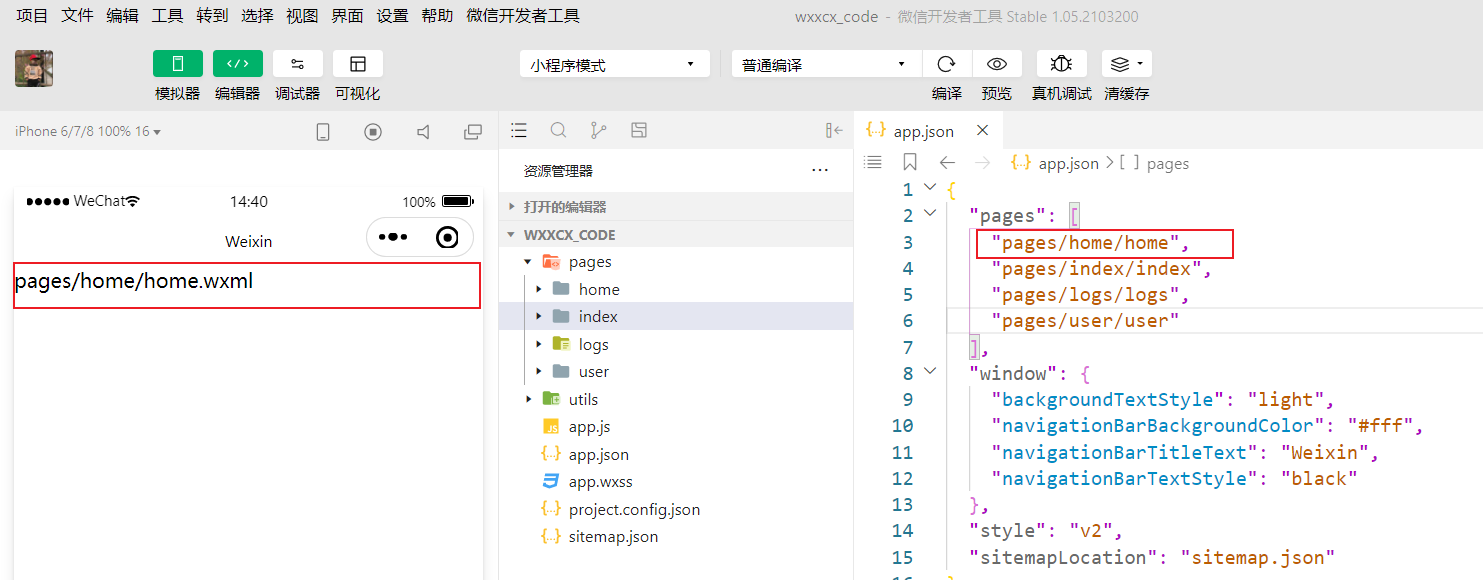
-
方式2:增加entryPagePath 节点
在 app.json 中 pages 同级,配置一个新的节点 entryPagePath 节点,传入需要设置为首页的路径即可

注意:最终小程序项目的首页,以 entryPagePath 节点设置的为准
思考
❓ 小程序的 设置首页的两个方式是什么 ?
- 将首页的路由放到 app.json → pages 数组第一 项
- 配置一个新的节点 entryPagePath 节点
3.5、WXML和WXSS
什么是 WXML
WXML(WeiXin Markup Language)是框架设计的一套标签语言(组件),用来构建小程序页面的结构, 其作用类似于网页开发中的 HTML
WXML 和 HTML 的区别
- 标签名称不同
- 属性节点不同
- 提供了类似于 Vue 中的模板语法
- 数据绑定
- 列表渲染
- 条件渲染
什么是 WXSS
WXSS (WeiXin Style Sheets)是一套样式语言,用于描述 WXML 的组件样式,类似于网页开发中的 CSS
WXSS 和 CSS 之间的区别
- ①、新增了 rpx 自适应尺寸单位
- CSS 中需要手动进行像素单位换算,例如 rem
- WXSS 在底层支持新的尺寸单位 rpx,在不同大小的屏幕上小程序会自动进行换算
- ②、提供了全局的样式和局部样式
- 项目根目录中的 app.wxss 会作用于所有小程序页面
- 局部页面的 .wxss 样式仅对当前页面生效
- ③、 WXSS 仅支持部分 CSS 选择器
- class 和 #id
- element
- 并集选择器和后代选择器
- ::after 和 ::before 等伪类选择器
3.6、小程序中的 js
一个项目仅仅提供页面的展示是不够的,在小程序中,我们通过 .js 文件来处理用户的操作、同时进行开发业务逻辑以及 调用小程序的API 来完成业务,需求例如:响应用户的点击、获取用户的位置、微信登录、微信支付等等
小程序中的JS 文件分类三大类
- app.js 是整个小程序项目的入口文件,通过调用App() 函数来启动整个小程序
- 页面的 .js 文件 是页面的入口文件,通过调用Page() 函数来创建小程序页面,并运行小程序页面
- 普通的 .js 文件 是普通的功能模块文件,用来封装公共的函数或属性供页面使用
4、小程序宿主环境
4.1、宿主环境的概念
思考
❓ 在前面我们介绍了小程序文件的构成,那么这些文件在小程序中是如何协同工作的呢 ?
依赖于微信客户端给小程序所提供的 宿主环境 !小程序可以调用宿主环境提供的微信客户端 的能力,这就使得小程序比普通网页拥有更多的能力
什么是宿主概念
宿主环境指的是程序运行所必须的 依赖环境,例如: Android 系统和 IOS 系统是两个不同的宿主环境,安卓版的微信 App 是不能在 IOS 环境下运行的。所以 Android 是安卓软件的宿主环境,脱离了宿主环境的软件是没有任何意义的

总结概况
❓ 宿主环境是什么 ?
所谓的宿主环境,就是程序在运行所必须 依赖环境
4.2、小程序的宿主环境
思考
❓ 安卓版本的微信在 Android 系统下运行,所以 Android 系统是 安卓版本微信的宿主环境 IOS 版本的微信在 IOS 系统下运行,所以 IOS 系统是 IOS 版本微信的宿主环境 那么小程序的宿主环境是什么 ?
微信小程序是依赖于微信运行的,脱离了微信运行不了,所以小程序的宿主环境是微信
小程序的宿主环境是什么
微信是小程序的宿主环境,脱离了微信,小程序是运行不成功的

小程序借助宿主环境提供的能力,可以完成许多普通网页无法完成的功能,例如:微信扫码、微信支付、微信登 录、地理定位 等等功能
小程序宿主环境提供的内容
- 通信模型
- 运行机制
- 组件
- API
通讯主体
小程序中通信的主体是 渲染层 和 逻辑层,其中:
- WXML 模板和 WXSS 样式工作在渲染层
- JS 脚本工作在逻辑层

通讯模型
小程序中的通信模型分为两个部分:
- 渲染层 和 逻辑层 之间的通信
- 逻辑层 和 第三方服务器 之间的通信

运行机制
-
小程序启动的过程: ①. 把小程序的代码包下载到本地 ②. 解析 app.json 全局配置文件 ③. 执行 app.js 小程序入口文件,调用 App() 创建小程序实例 ④. 渲染小程序首页 ⑤. 小程序启动完成
-
页面渲染的过程:
①. 加载解析页面的.json 配置文件 ②. 加载页面的 .wxml 模板和 .wxss 样式 ③. 执行页面的 .js 文件,调用 Page() 创建页面实例 ④. 页面渲染完成
思考
❓小程序的宿主环境是什么 ?
小程序的宿主环境是微信
思考
❓ 小程序的通讯主体什么 ?
渲染成与逻辑层
思考
❓ 小程序的通讯模型什么 ?
渲染层和逻辑层的通讯,逻辑层与第三方服务器的通讯,都需要经由微信客户端转发
4.3、小程序常用组件
了解常用的视图容器组件
一个小程序页面可以分解成多个部分组成,组件就是小程序页面的基本组成单元。为了让开发者可以快速进行开 发,小程序的宿主环境提供了一系列基础组件,常用的组件包含以下几种:
- 视图容器
- 基础内容
- 表单组件
- 导航组件
- 媒体组件
- 地图组件
- canvas 画布组件
- 开发能力
- 无障碍访问
常用的视图容器类组件
①、view 组件
- 普通视图区域
- 类似于 HTML 中的 div ,是一个块级元素
- 常用来实现页面的布局效果
②、scroll-view 组件
- 可滚动的视图区域
- 常用来实现滚动列表效果
③、 swiper 和 swiper-item 组 件
- 轮播图容器组件和轮播图 item 组件
view 组件的使用
View 组件类似与 HTML 中的 div 标签,一般主要用来布局

)
scroll-view 组件的基本使用
scroll-view 组件一般用来实现滚动区域的视图

swiper 和 swiper-item 的使用
swiper 和 swiper-item,滑块视图容器 ,需组合使用,一般用来实现轮播图区域布局

swiper 和 swiper-item 常用属性说明
| 属性 | 类型 | 默认值 | 说明 |
|---|---|---|---|
| indicator-dots | boolean | false | 是否显示面板指示点 |
| indicator-color | color | rgba(0, 0, 0, .3) | 指示点颜色 |
| indicator-active-color | color | #000000 | 当前选中的指示点颜色 |
| autoplay | boolean | false | 是否自动切换 |
| interval | number | 5000 | 自动切换时间间隔 |
| circular | boolean | false | 是否采用衔接滑动(最后一张的时候滑动到第一张) |
常用的基础内容组件
①、text 组件
- 文本组件
- 类似于 HTML 中的 span 标签,是一个行内元素
②、rich-text 组件 (v-html)
- 富文本组件
- 支持把 HTML 字符串渲染为 WXML 结构
text 组件的基本使用
通过 text 组件的 selectable 属性,实现 长按选中文本 内容的效果

rich-text 组件的基本使用
通过 rich-text 组件的 nodes 属性节点,把 HTML 字符串渲染为对应的 UI 结构

button 组件的基本使用
按钮组件,功能比 HTML 中的 button 按钮丰富,通过 open-type 属性可以调用微信提供的各种功能(客服、转 发、获取用户授权、获取用户信息等)
| 属性名 | 类型 | 默认值 | 说明 |
|---|---|---|---|
| size | String | default | 按钮的大小 |
| type | String | default | 按钮的样式类型 |
| plain | Boolean | false | 按钮是否镂空,背景色透明 |
| disabled | Boolean | false | 是否禁用 |
| loading | Boolean | false | 名称是否带 loading t图标 |

image 组件的基本使用
图片组件,渲染图片(注意:image 组件如果不设置图片地址,也占据空间,image组件默认宽度320px、高度240px)

image 组件的 mode 属性用来指定图片的裁剪和缩放模式。常用的 mode 属性值如下:
| mode 值 | 说明 |
|---|---|
| scaleToFill | 默认值,缩放模式,不保持纵横比缩放图片,使图片的宽高完全拉伸至填满 image 元素 |
| aspectFit | 缩放模式,保持纵横比缩放图片,使图片的长边能完全显示出来,可以将完整地将图片显示出来。 |
| aspectFill | 缩放模式,保持纵横比缩放图片,只保证图片的短边能完全显示出来。也就是说,图片通常只在水平或垂直方向是完 整的,另一个方向将会发生截取。 |
思考
❓ 小程序常用的组件有哪些?
view、scroll-view、text、swiper、image 等
思考
❓ 小程序中如何渲染 HTML 字符串?
通过 rich-text 组件的 nodes 属性节点,把 HTML 字符串渲染为对应的 UI 结构
思考
❓ image 组件默认的宽高是多少?
image组件默认宽度 320px、高度 240px
4.4、小程序 API
小程序中的 API 是宿主环境提供的,通过这些丰富的微信原生 API,可以方便的调起微信提供的能力,如获取用 户信息,本地存储,支付功能等。小程序官方把 API 分为如下 3 大类:
①、事件监听 API
- 特点:以 on 开头的 API 用来监听某个事件是否触发
- 举例:wx.onWindowResize(function callback)
②、同步 API
- 特点1:以 Sync 结尾的 API 都是同步 API
- 特点2:同步 API 的执行结果,可以通过函数返回值直接获取,如果执行出错会抛出异常
- 举 例:wx.setStorageSync(‘key’, value) 向本地存储中写入内容
③、异步 API
- 特点:类似于 jQuery 中的 $.ajax(options) 函数,需要通过 success、fail、complete 接收调用结果
- 举例:wx.request() 发起网络数据请求,通过 success 回调函数接收数据
- 小程序中,大多数的 API 都是异步 API
5、协同开发流程
5.1、小程序协同开发
了解权限管理需求
在中大型的公司中,人员的分工非常仔细:同一个小程序项目,一般会有不同的岗位、不同角色的员工同时参与 设计与开发
此时出于管理需要,我们迫切需要对不同的岗位、不同的角色的员工的权限进行边界的划分,使他们能够高效的 进行协同开发
了解公司组织结构

了解公司开发流程

了解小程序成员管理的两个方面
小程序成员管理体现在 管理员 对小程序 项目成员 及 体验成员 的管理:
- 项目成员 表示参与小程序开发、运营的成员 可登陆小程序管理后台(微信公众平台) 管理员可以添加、删除项目成员,并设置项目成员的角色
- 体验成员 表示参与小程序内测体验的成员 可使用体验版小程序,但不属于项目成员 管理员及项目成员均可添加、删除体验成员
开发者的权限说明
不同项目成员对应的权限,项目成员分为三个角色: 运营者、开发者、数据分析者

开发者的权限说明
- 登录权限:可登录小程序的后台管理,无需要管理员确认
- 开发者权限:可使用小程序开发者工具及对小程序的功能进行代码管理
- 管理体验者:添加或删除小程序体验者
- 体验者权限:可使用体验版小程序
如何添加项目成员和体验成员
每个小程序帐号可添加一定数量的项目成员、体验成员,具体限制如下


总结概况
❓ 项目成员分为几种角色?企业账号能够添加多少添加项目成员和体验成员
- 分为 3 种:运营者、开发者、数据分析者
- 个人分别最多添加 15 个,企业分别最多添加 90 个
5.2、小程序发布流程
了解小程序的版本阶段
- 软件开发过程中,根据时间节点的不同,会产出不同的软件版本,例如:
- ① 开发版本:开发者编写代码的同时,对项目代码进行自测
- ② 体验版本:程序达到一个稳定可靠,可体验的状态时,开发者把体验版本给到产品经理和测试人员进行体验测试
- ③ 正式版本:最后修复完程序的 bug 后,发布正式版供外部用户使用
- 小程序中的软件版本包含 4 个
| 版本阶段 | 说明 |
|---|---|
| 开发版本 | 使用开发者工具,可将代码上传到开发版本中。 开发版本只保留每人最新的一份上传的代码。 点击提交审核,可将代码提交审核。开发版本可删除,不影响线上版本和审核中版本的代码。 |
| 体验版本 | 可以选择某个开发版本,将其转为作为体验版 |
| 审核中版本 | 只能有一份代码处于审核中。有审核结果后可以发布到线上,可直接重新提交审核,覆盖原审核版本。 |
| 线上版本 | 线上所有用户使用的代码版本,该版本代码在新版本代码发布后被覆盖更新。 |
了解小程序发布上线的主要步骤
- 小程序发布上线 的整体步骤: 一个小程序的发布上线,一般要经过 上传代码 → 提交审核 → 发布 这三 个步骤
- 上传代码: 点击开发者工具顶部工具栏中的“上传”按钮 填写版本号以及项目备注

-
在后台查看上传之后的版本
登录小程序管理后台 --> 管理 --> 版本管理 --> 开发版本,即可查看刚才提交上传的版本

- 提交审核 为了保证小程序的质量,以及符合相关的规范,小程序的发布必须是需要经过腾讯官方审核的


-
发布
审核通过之后,管理员的微信中会收到小程序通过审核的通知,此时在审核版本的列表中,点击 发布 按钮之后, 即可把 审核通过 的版本发布为 线上版本,供所有小程序用户访问和使用

5.3、基于小程序码进行推广
相对于普通二维码来说,小程序码的优势如下: ① 在样式上更具有辨识度和视觉冲击力 ② 能够更加清晰的树立小程序的品牌形象 ③ 可以帮助开发者、商家更好的推广小程序

获取小程序码的步骤
登录小程序管理后台 → 设置 → 基本设置 → 基本信息 → 小程序码及 线下物料下载

查看小程序的运营数据
- 在小程序后台查看 登录小程序管理后台==>点击侧边栏的 “统计”==>点击相应的 tab 可以看到相关的数据

-
使用小程序数据助手查看
打开微信==>搜索 “小程序数据助手”==>查看已发布的小程序相关的数据

思考
❓小程序版本分为几个阶段?
分为 4 个:开发版本、体验版本、审核中版本、线上版本























 722
722











 被折叠的 条评论
为什么被折叠?
被折叠的 条评论
为什么被折叠?










